Είναι εύκολο να παίξετε DVD στα Windows 7 με διαθέσιμη υποστήριξη DVD των Windows. Το Windows DVD Player μπορεί να σας δώσει έναν μεγάλο βοηθό. Ωστόσο, μπορεί να εκπλαγείτε από τις ειδήσεις ότι η Microsoft δεν θα συμπεριλάβει το Windows Media Center στα Windows 8 / 8.1 / 10. Με άλλα λόγια, ενδέχεται να μην αναπαράγετε πλέον βίντεο, DVD ή Blu-ray στα Windows 8 / 8.1 / 10 με το Windows DVD Player. Η υποστήριξη DVD δεν εφαρμόζεται από τη Microsoft, καθώς ο υπολογιστής σήμερα, ειδικά όπως τα ultrabooks και τα tablet δεν διαθέτουν μονάδες DVD. Έτσι, η Microsoft παρέχει υποστήριξη DVD για άδεια αναπαραγωγής DVD. Πολλοί άνθρωποι δεν θέλουν να χάσουν τη δυνατότητα αναπαραγωγής DVD όταν αναβαθμίζουν τον υπολογιστή τους σε Windows 8 / 8.1 / 10. Τότε αυτό το άρθρο είναι έτοιμο για εσάς για το πώς να το κάνετε αναπαραγωγή DVD στα Windows 8 / 8.1 / 10.
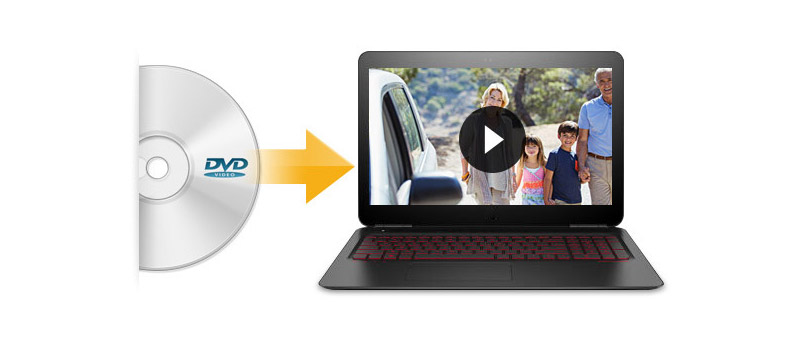
Πού θα βρείτε το Windows DVD player για Windows 10; Πώς να παίξετε DVD στα Windows 10;
Εάν χρησιμοποιείτε υπολογιστή Windows 10, μπορείτε να κάνετε κλικ στο "Έναρξη μενού" και να βρείτε την εφαρμογή Windows DVD Player από το "Όλες οι εφαρμογές". Το Windows DVD Player για Windows 10 σάς επιτρέπει να παρακολουθείτε εύκολα τα προτιμώμενα εμπορικά ή σπιτικά DVD. Εφόσον το αγοράζετε για 14.99 $ από το Windows Store, μπορείτε να λάβετε υποστήριξη DVD με άδεια χρήσης από τα Windows.
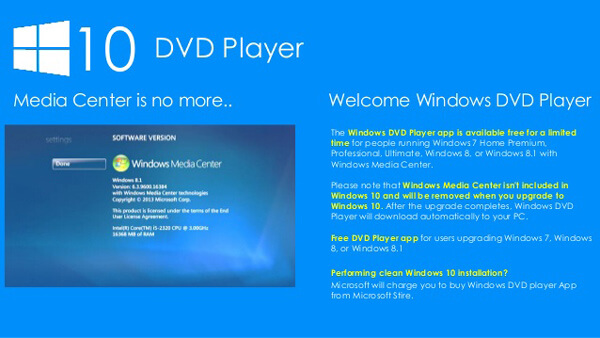
Μπορείτε εύκολα να χρησιμοποιήσετε το Windows DVD Player στα Windows 10. Αλλά για χρήστες Windows 8, 8.1 και 10, δεν μπορείτε να λάβετε υποστήριξη Microsoft DVD. Επιπλέον, το Windows Media Pack, το οποίο προστίθεται το Media Center στα Windows 8 Pro ή 8.1 Pro, δεν είναι πλέον διαθέσιμο για αγορά από τη Microsoft από την ημερομηνία 30 Οκτωβρίου 2015. Τότε υπάρχουν εναλλακτικές λύσεις για το Windows DVD Player σε προηγούμενες εκδόσεις των Windows, που μπορεί να υποστηρίξει την αναπαραγωγή DVD στα Windows 8 / 8.1 / 10; Και σε αυτό το μέρος, θα θέλαμε να σας προτείνουμε 4 καλύτερα Συσκευές αναπαραγωγής DVD για Windows για να αντικαταστήσετε το αρχικό Windows DVD Player.
Aiseesoft Blu-ray Player λειτουργεί ως ένα ισχυρό πρόγραμμα αναπαραγωγής DVD των Windows για την αναπαραγωγή δίσκων DVD, Blu-ray ή αρχείων ISO σε υπολογιστή με Windows. Μπορείτε επίσης να αναπαράγετε αρχεία βίντεο HD / SD και να απολαύσετε το εντυπωσιακό εφέ ήχου.
Βήμα 1Κατεβάστε το DVD Player
Αφού συνδέσετε τη μονάδα DVD στον υπολογιστή με Windows, μπορείτε κατεβάσετε και εγκαταστήστε το Aiseesoft Blu-ray Player στον υπολογιστή σας με Windows.
Βήμα 2Φόρτωση αρχείου DVD
Τοποθετήστε το δίσκο DVD στη μονάδα DVD. Στη συνέχεια, κάντε κλικ στην επιλογή "Ανοίξτε το δίσκο"για να φορτώσετε το αρχείο DVD.

Βήμα 3Αναπαραγωγή αρχείου DVD
Επιλέξτε το δίσκο DVD και κάντε κλικ στο κουμπί "OK" στο αναπαραγωγή του δίσκου DVD.

Βήμα 4Επιλέξτε μια επιλογή
Αυτό το επαγγελματικό DVD player σας δίνει επίσης πολλαπλές επιλογές, συμπεριλαμβανομένων των ταινιών Play, κεφαλαίου, ήχου, υπότιτλων και άλλων τίτλων για καλύτερη οπτική εμπειρία. Μετά από αυτό, μπορείτε να απολαύσετε τις αγαπημένες σας ταινίες DVD στον υπολογιστή σας με Windows.

Ως το πιο συχνά χρησιμοποιούμενο πρόγραμμα αναπαραγωγής πολυμέσων δωρεάν και ανοιχτού κώδικα, VLC είναι σε θέση να αναπαράγει μεγάλο αριθμό εγγράφων πολυμέσων, πρωτόκολλα ροής, CD βίντεο, CD ήχου και ακόμη και DVD. Είναι σε θέση να αναπαράγει φακέλους DVD, δίσκους DVD και αρχεία ISO όπως ένα Windows DVD Player.
Βήμα 1 Λήψη, εγκατάσταση και εκκίνηση του VLC Media Player στα Windows 8 / 8.1 / 10.
Βήμα 2 Εισαγωγή DVD στον υπολογιστή.
Βήμα 3 Προσθέστε το δίσκο κάνοντας κλικ στο "Άνοιγμα αρχείου". Στη συνέχεια, η αναπαραγωγή DVD θα ξεκινήσει στο παράθυρο VLC.
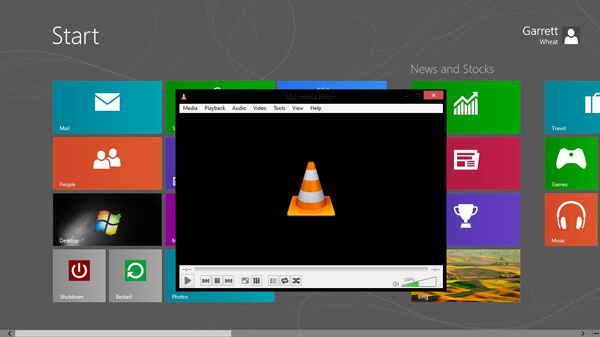
Όπως υποδηλώνει το όνομά του, BlazeDVD Δωρεάν είναι μια δωρεάν συσκευή αναπαραγωγής πολυμέσων DVD, η οποία μπορεί να αναπαράγει ομαλά οποιοδήποτε SVCD, VCD, CD και DVD. Υποστηρίζει επίσης ήχους και αναπαραγωγή βίντεο HD 1080p. Αυτή η εναλλακτική λύση για το Windows DVD Player παρέχει στους χρήστες πλήρεις δυνατότητες και επιλογές αναπαραγωγής. Εκτός αυτού, το λογισμικό μπορεί επίσης να σας επιτρέψει να κάνετε μια παρουσίαση για εισαγόμενες εικόνες, να διαχειριστείτε σελιδοδείκτες και λίστες αναπαραγωγής. Η δωρεάν έκδοση είναι συμβατή με τα Windows XP / Vista / 7/8 / 8.1 / 10.
Βήμα 1 Εγκαταστήστε και ξεκινήστε αυτήν τη δωρεάν εναλλακτική λύση του Windows DVD Player για υπολογιστή με Windows.
Βήμα 2 Εισαγάγετε DVD και επιλέξτε το Blaze DVD Free για αναπαραγωγή DVD.
Βήμα 3 Έχετε τη δυνατότητα να ορίσετε υπότιτλους, να προσαρμόσετε τις ρυθμίσεις αναπαραγωγής DVD και να ρυθμίσετε τα DVD audio όπως θέλετε.

Το 5KPlayer είναι μια άλλη χρήσιμη δωρεάν εναλλακτική λύση του Windows DVD Player που έχει τη δυνατότητα αναπαραγωγής DVD σε οποιαδήποτε έκδοση των Windows. Εκτός από αυτό, μπορεί επίσης να υποστηρίζει αναπαραγωγή βίντεο 4K / 5K UHD, 1080p HD. Το 5KPlayer διαθέτει επίσης μια προεπιλεγμένη συσκευή αναπαραγωγής ραδιοφώνου που σας επιτρέπει να ακούτε ραδιόφωνο που προέρχεται από Capital, BBC, LBC, Kerrang και ούτω καθεξής.
Βήμα 1 Λήψη και εγκατάσταση του 5KPlayer. Και κάντε κλικ στο "DVD" στην κύρια διεπαφή για να φορτώσετε δίσκο DVD από τον υπολογιστή.
Βήμα 2 Επιλέξτε έναν δίσκο DVD που θέλετε να παίξετε.
Βήμα 3 Κάντε κλικ στο "Άνοιγμα" για να ξεκινήσετε την αναπαραγωγή DVD.
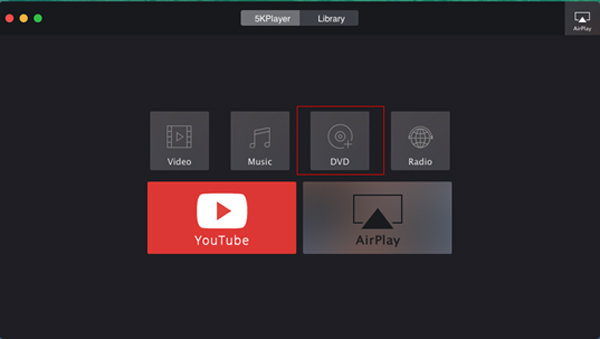
Εκτός από την αναπαραγωγή DVD των Windows, μπορείτε επίσης να μάθετε περισσότερα για πώς να παίξετε DVD σε Mac από τον ιστότοπό μας.
Στην πραγματικότητα, υπάρχει μια άλλη καλή επιλογή για να παίξετε DVD στα Windows 7/8/10. Μπορείτε να αντιγράψετε σπιτικό DVD στον υπολογιστή, ώστε να μπορείτε να παρακολουθείτε εύκολα DVD βίντεο όποτε θέλετε ή να δημιουργήσετε αντίγραφο ασφαλείας για περαιτέρω χρήση. Εδώ έρχεται η ερώτηση, πώς να αντιγράψετε DVD για αναπαραγωγή στα Windows 8 / 8.1 / 10; Σε αυτό το μέρος, θα θέλαμε να σας προτείνουμε ένα πολυλειτουργικό πρόγραμμα βίντεο, Video Converter Ultimate. Εκτός από τις ισχυρές δυνατότητες μετατροπής και επεξεργασίας βίντεο, το λογισμικό μπορεί να σας βοηθήσει να φορτώσετε σπιτικούς δίσκους DVD, φάκελο DVD και αρχεία ISO και να αποθηκεύσετε τα βίντεο DVD στον υπολογιστή σας Windows χωρίς απώλεια ποιότητας. Πρώτα, κατεβάστε και εγκαταστήστε το εξαιρετικό λογισμικό.
Βήμα 1 Τοποθετήστε ένα DVD και περιμένετε να τον εντοπίσει ο υπολογιστής.

Βήμα 2 Ξεκινήστε το λογισμικό, περιηγηθείτε στην καρτέλα "Ripper" και κάντε κλικ στο κουμπί "Φόρτωση δίσκου". Τότε ο δίσκος θα φορτωθεί αυτόματα. Δύο προαιρετικές λειτουργίες παρέχονται εδώ, "Λειτουργία πλοήγησης" και "Λειτουργία Parser".
Βήμα 3 Στη συνέχεια, όλα τα προσβάσιμα βίντεο στο DVD θα εμφανίζονται στη διεπαφή του προγράμματος. Επιπλέον, μπορείτε να παρακολουθήσετε το βίντεο DVD από το παράθυρο προεπισκόπησης.
Βήμα 4 Κάντε κλικ στο κουμπί "Προφίλ" και επιλέξτε τη μορφή που προτιμάτε. Τέλος, καρτέλα "Μετατροπή" για αντιγραφή DVD σε υπολογιστή.

Μετά τη μετατροπή DVD σε υπολογιστή, η αναπαραγωγή DVD μπορεί να πραγματοποιηθεί εύκολα όποτε θέλετε χωρίς περιορισμό. Για αναπαραγωγή βίντεο DVD με τη μορφή VOB, συνιστάται να δοκιμάσετε Δωρεάν Media Player, το καλύτερο και δωρεάν πρόγραμμα αναπαραγωγής πολυμέσων συμβατό με τα Windows 10 / 8.1 / 8/7 / XP / Vista.
Μπορείτε να ελέγξετε το παρακάτω βίντεο:


Σε αυτό το άρθρο, μιλάμε κυρίως για το Windows DVD Player. Σε περίπτωση που δεν γνωρίζετε πώς να παίξετε DVD στα Windows 10/8 / 8.1, σας παρουσιάζουμε μερικές εξαιρετικές εναλλακτικές λύσεις του Windows DVD Player για να σας βοηθήσουμε να παίξετε DVD στον υπολογιστή σας. Ελπίζω να μπορείτε να απολαύσετε καλύτερα τα DVD σας αφού διαβάσετε αυτήν την ανάρτηση.